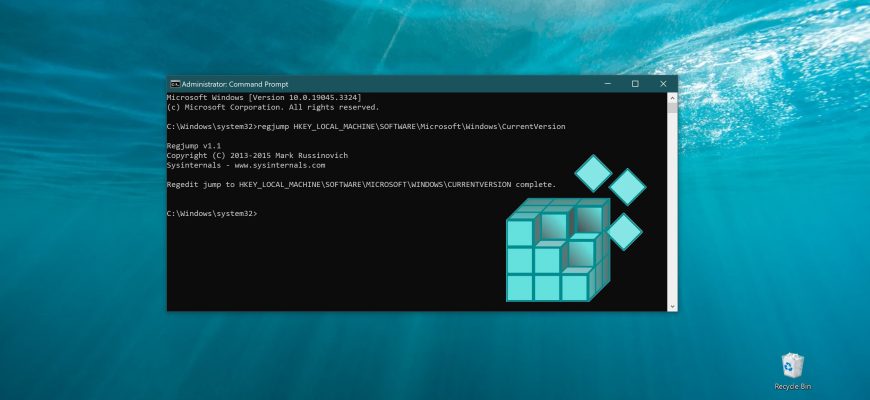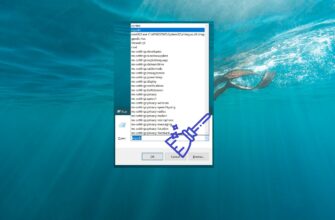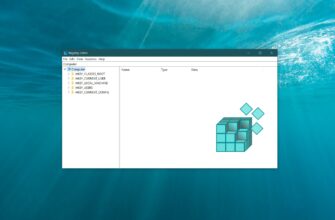Se preferisce non utilizzare programmi alternativi per lavorare con il registro di sistema, può utilizzare l’utility RegJump di Microsoft per navigare rapidamente nella sezione del registro necessaria.
L’utility RegJump può essere scaricata dal sito ufficiale di Microsoft.
Decomprima l’archivio in una cartella qualsiasi e copi il file regjump.exe nella cartella C:Windows/System32.
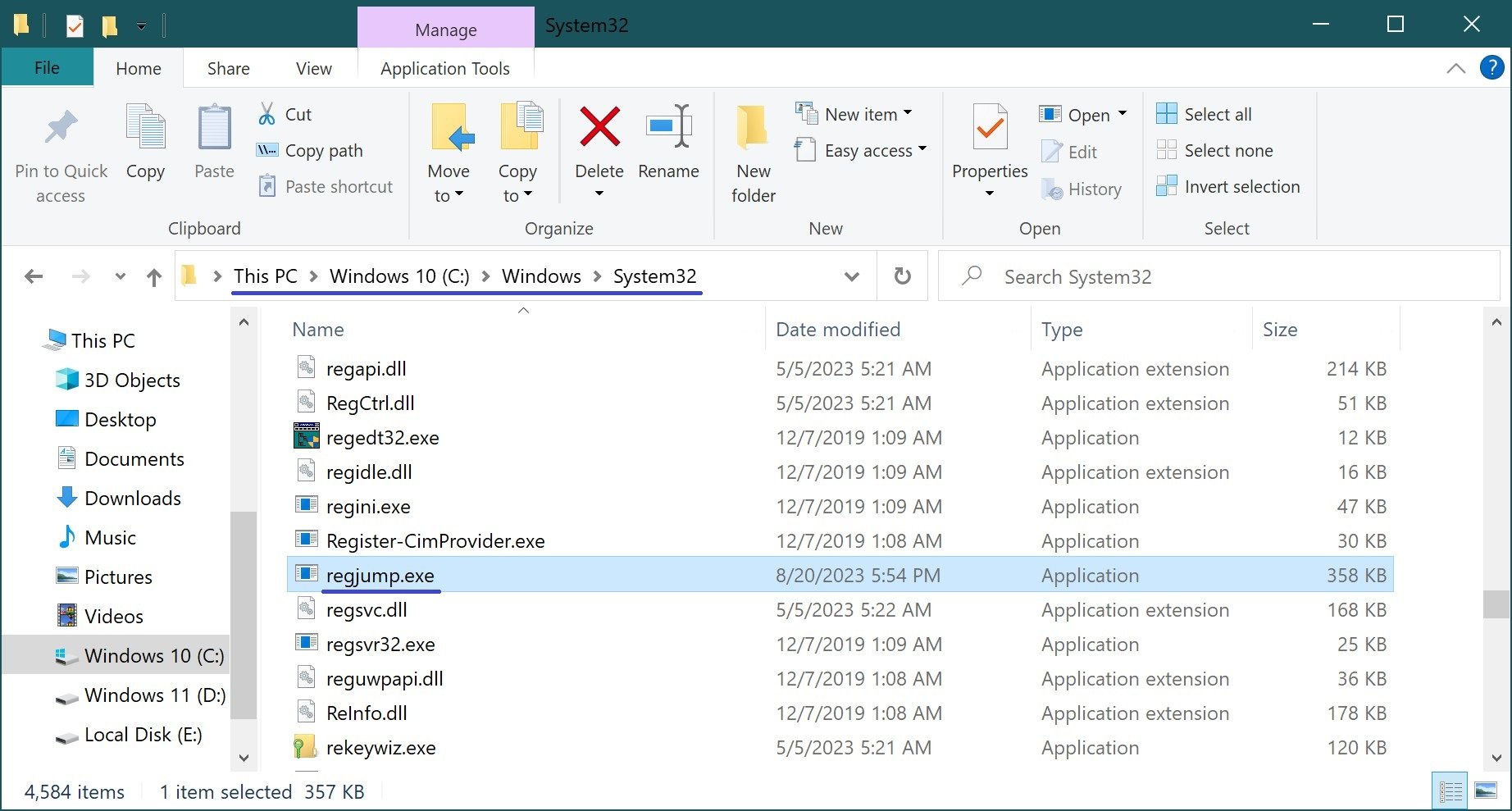
Prema la combinazione di tasti Win+X e selezioni Prompt dei comandi (Amministratore) nel menu contestuale che appare.
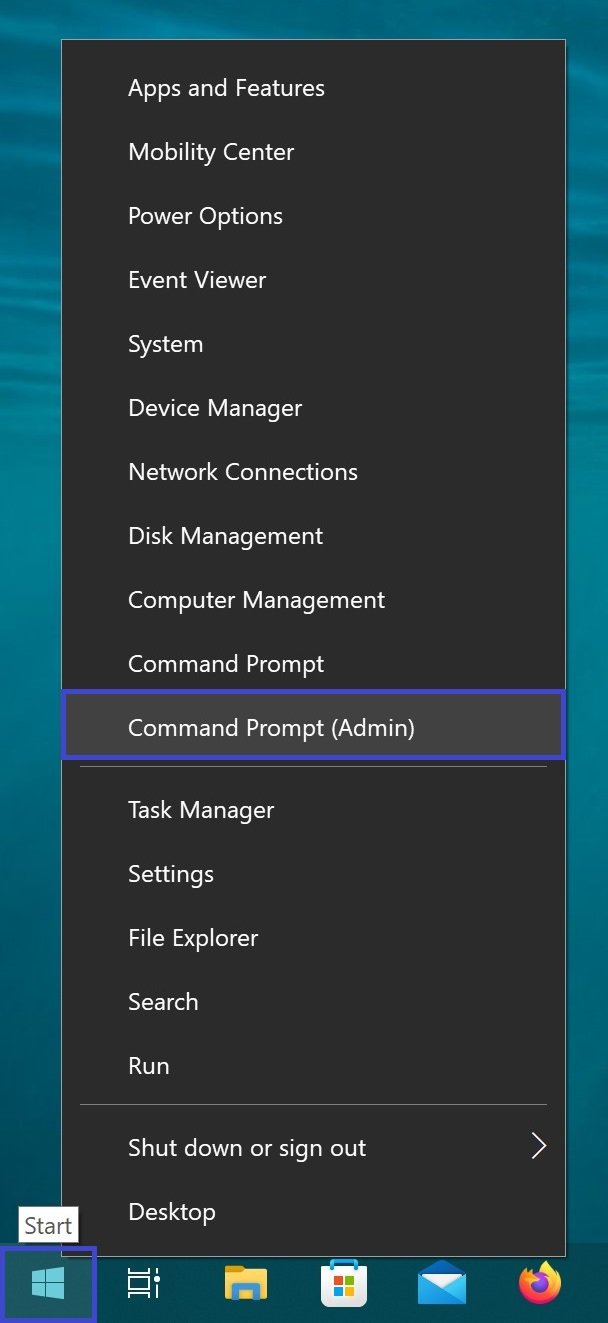
Nella finestra Amministratore: Prompt dei comandi, inserisca il comando regjump e il percorso della partizione, specificandolo tra virgolette (può farlo senza virgolette). Il comando avrà il seguente aspetto:
regjump“Partizione del registro di cui ha bisogno“.
Per esempio:
regjump “HKEY_LOCAL_MACHINE\SOFTWARE\Microsoft\Windows\CurrentVersion”
o la stessa cosa, ma senza le virgolette.
regjump HKEY_LOCAL_MACHINE\SOFTWARE\Microsoft\Windows\CurrentVersion
oppure copi il percorso della sezione del Registro di sistema desiderata, digiti il comando regjump, prema la barra spaziatrice e faccia clic con il pulsante destro del mouse; il testo copiato verrà incollato automaticamente.
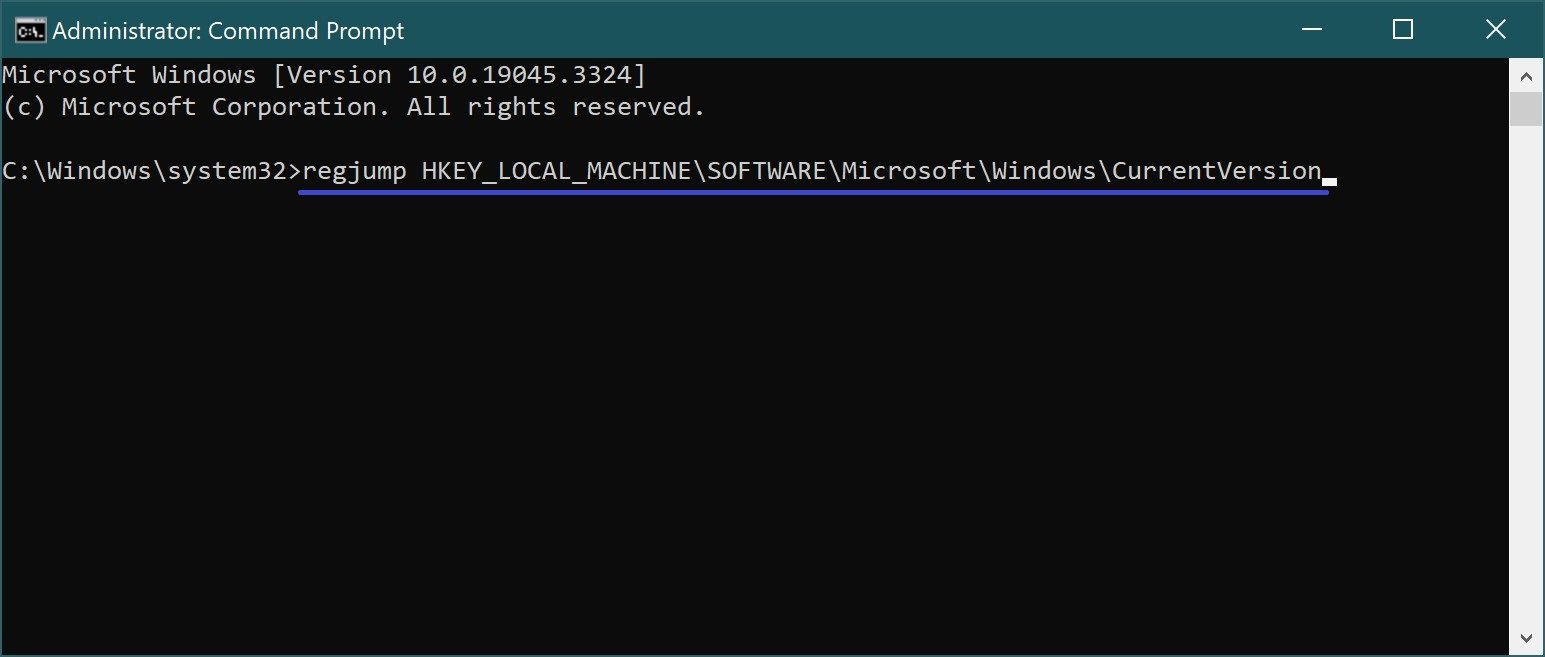
Prema il tasto Invio ↵.
L’Editor del Registro si apre nella sezione desiderata.
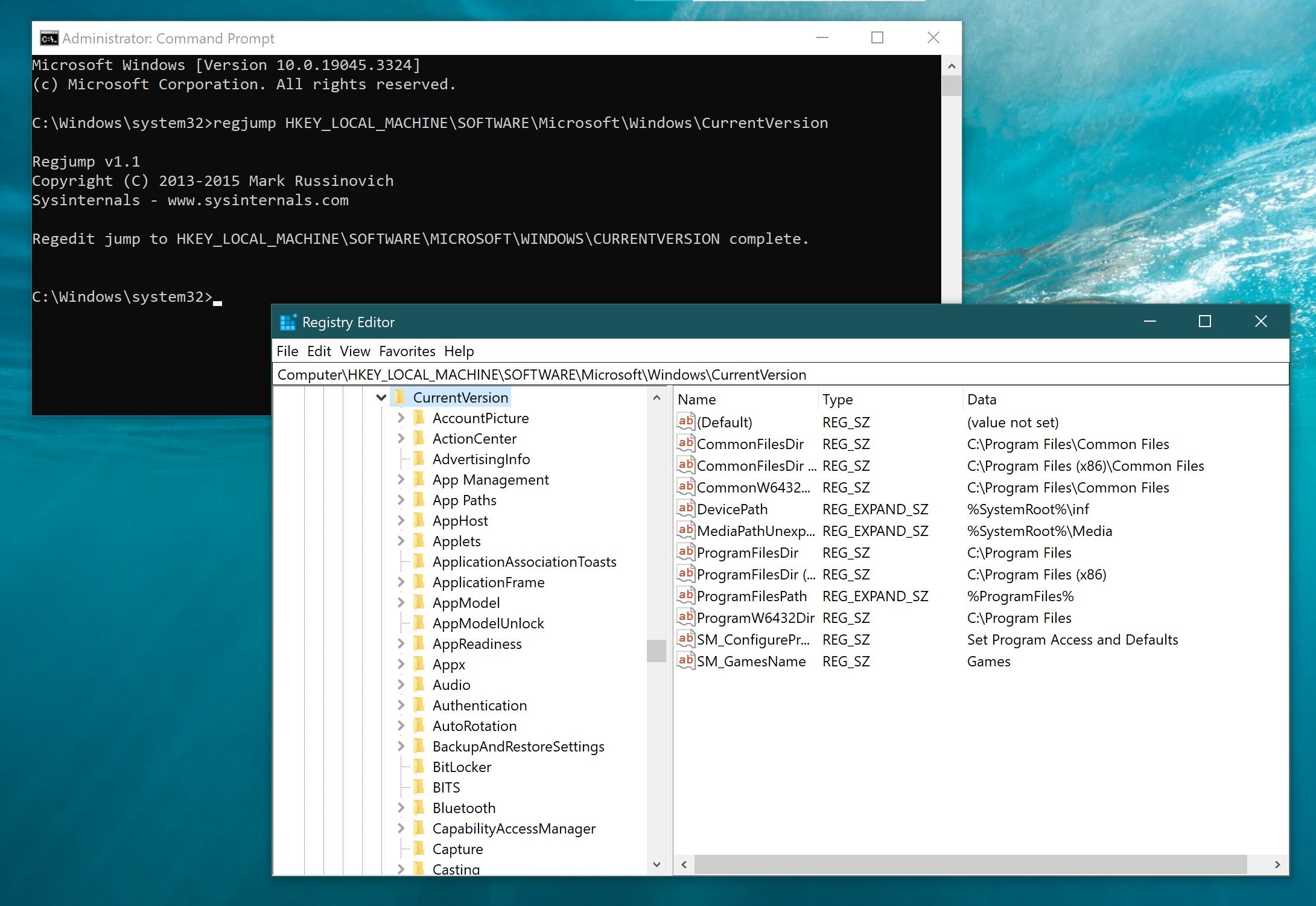
Utilizzando l’utility RegJump alla riga di comando, può aprire rapidamente la sezione desiderata nell’editor del Registro di sistema.